目录导航:
对于热爱手游的玩家来说,电脑屏幕的刷新率直接影响到游戏体验的流畅度和舒适度,特别是在高速移动、激烈对战的手游中,一个高刷新率的屏幕能够带来更加清晰、连贯的画面,让玩家在竞技场上占据先机,如何在Win10系统上调整电脑屏幕的刷新率呢?我们就来详细探讨一下这个问题,并分享一些与手游相关的热点和攻略。
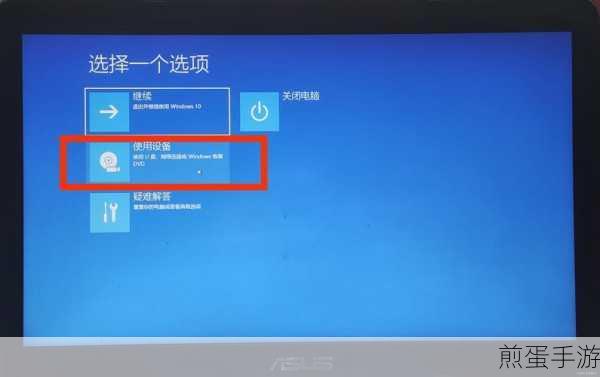
Win10电脑赫兹调整步骤
通过系统设置调整
1、打开设置:点击桌面左下角的“开始”按钮,然后选择“设置”齿轮图标。
2、进入系统界面:在Windows设置界面中,找到并点击“系统”图标。
3、进入显示设置:在系统设置界面中,找到并点击“显示”选项卡,将右侧栏窗口中的滚轮下拉,点击选择“高级显示设置”。
4、查看并调整刷新率:在高级显示设置中,点击“显示适配器属性”,在弹出的窗口中,切换到“监视器”选项卡,你可以看到当前屏幕的刷新率,并通过下拉框选择你想要的刷新率,如果你的显示器支持144Hz,就选择“144赫兹”,选择完毕后,点击“确定”按钮保存设置。
通过显卡控制面板调整
对于使用NVIDIA或AMD显卡的玩家来说,还可以通过显卡的控制面板来调整刷新率。
1、NVIDIA显卡:
- 右键点击桌面空白处,选择“NVIDIA控制面板”。
- 在控制面板界面中,点击“更改分辨率”。
- 在右侧窗口中找到并点击“自定义”按钮。
- 点击“创建自定义分辨率”按钮,并在弹出的窗口中找到刷新率设置。
- 输入你想要的刷新率(建议从70Hz起,以5Hz为单位向上调),然后点击“确定”按钮保存设置。
2、AMD显卡:
- 右键点击桌面空白处,选择“RADEON设置”或相应的AMD显卡控制面板。
- 在控制面板中找到并点击“显示器”选项。
- 在显示器设置中,找到并点击“更多设置”或类似的选项。
- 在弹出的窗口中,找到并点击“自定义分辨率”。
- 在自定义分辨率设置中,调整刷新率并保存设置。
手游热点与攻略互动
热点一:《王者荣耀》高帧率模式挑战
《王者荣耀》作为当下最热门的手游之一,对屏幕刷新率的要求极高,开启游戏的高帧率模式后,画面将更加流畅,技能释放和走位操作也会更加精准,不过,高帧率模式对硬件的要求也更高,在调整电脑刷新率后,不妨试试开启《王者荣耀》的高帧率模式,感受一下极致流畅的游戏体验吧!
玩法与操作:
- 在游戏设置中开启高帧率模式。
- 选择合适的英雄和出装,根据战场情况灵活调整战术。
- 利用高刷新率带来的流畅画面,精准释放技能和走位,击败对手。
热点二:《和平精英》极限帧率挑战
《和平精英》作为一款射击类手游,对屏幕刷新率的依赖同样很大,在极限帧率下,玩家可以更加清晰地看到敌人的动作和位置,从而做出更快的反应,调整电脑刷新率后,不妨试试在《和平精英》中开启极限帧率模式,体验一下更加真实的射击体验吧!
玩法与操作:
- 在游戏设置中开启极限帧率模式。
- 选择合适的武器和装备,根据战场情况灵活调整战术。
- 利用高刷新率带来的清晰画面,快速发现敌人并做出反应,击败对手。
热点三:《原神》高画质探索之旅
《原神》作为一款开放世界手游,对画面的要求极高,在调整电脑刷新率后,不妨试试在《原神》中开启高画质模式,感受一下更加细腻、真实的游戏世界吧!高刷新率也能让游戏画面更加流畅,让玩家在探索过程中更加舒适。
玩法与操作:
- 在游戏设置中开启高画质模式。
- 选择合适的角色和武器,根据任务要求灵活调整战术。
- 利用高刷新率和高画质带来的细腻画面,探索游戏世界中的每一个角落,发现隐藏的宝藏和秘密。
Win10电脑赫兹调整的特别之处与最新动态
Win10电脑赫兹调整的特别之处在于,它不仅能够提升游戏画面的流畅度和舒适度,还能让玩家在竞技场上占据先机,特别是在高速移动、激烈对战的手游中,一个高刷新率的屏幕能够带来更加清晰、连贯的画面,让玩家更加轻松地击败对手。
最新动态:
- 随着技术的不断进步,越来越多的显示器开始支持高刷新率,如果你还没有一款高刷新率的显示器,不妨考虑入手一款吧!它将为你的手游体验带来质的飞跃。
- 越来越多的手游也开始支持高帧率模式,在调整电脑刷新率后,不妨试试开启这些游戏的高帧率模式,感受一下更加流畅、真实的游戏体验吧!
调整Win10电脑的刷新率不仅能够提升游戏画面的流畅度和舒适度,还能让玩家在竞技场上更加轻松地击败对手,如果你还没有尝试过调整刷新率的话,不妨按照上述步骤试试吧!相信你会有一个全新的游戏体验!







